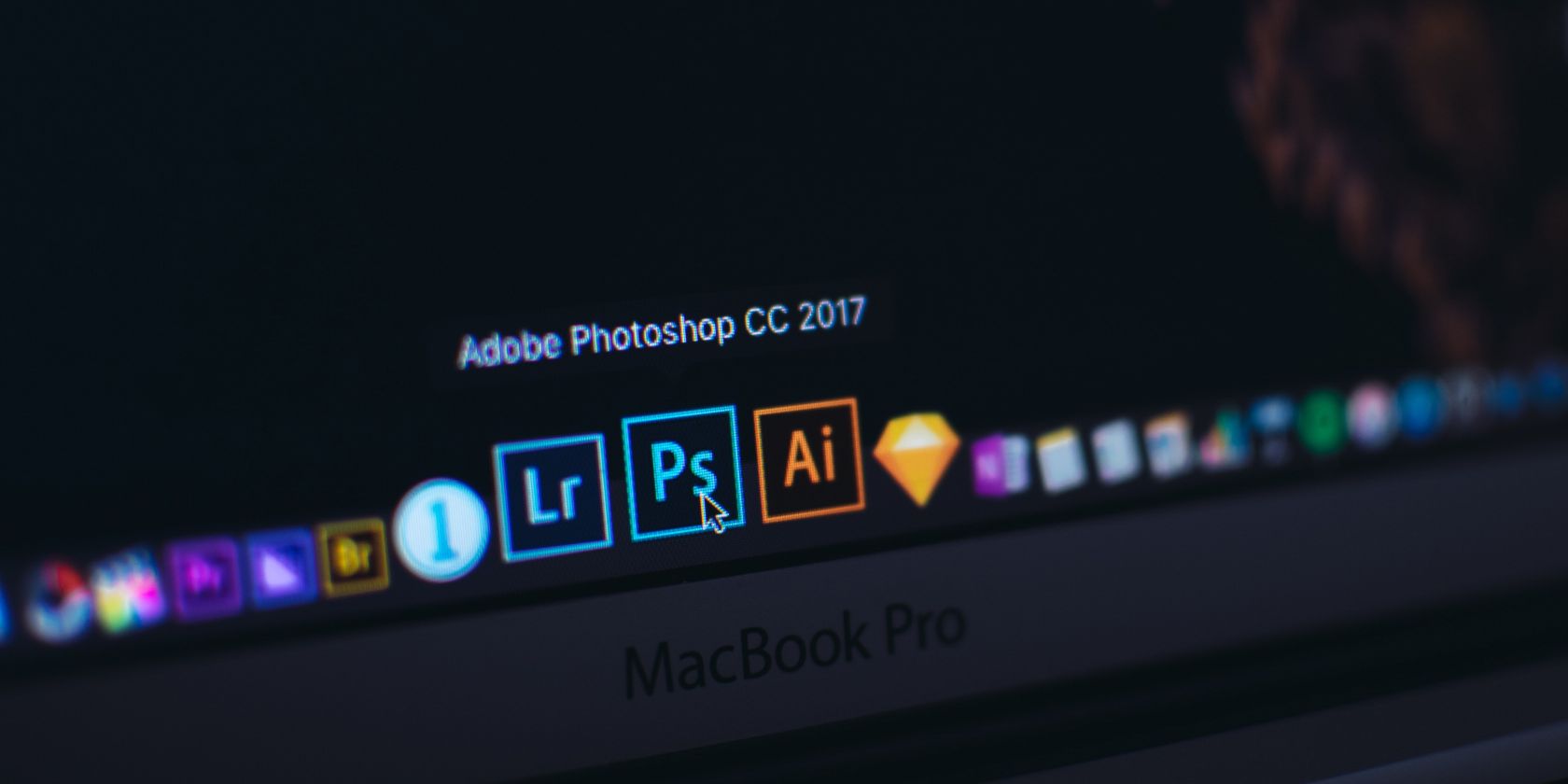آیا دو نسخه فتوشاپ روی کامپیوتر خود دارید؟ معمولاً جای نگرانی نیست. در اینجا چه باید کرد.
میلیون ها عکاس و طراح از فتوشاپ برای تحقق بخشیدن به رویاهای خلاقانه خود استفاده می کنند. Adobe به طور مرتب نرم افزار را به روز می کند و در سال های اخیر رابط کاربری آن نسبت به گذشته کاربرپسندتر شده است. با این حال، برخی از کاربران ممکن است ناآگاهانه دو نسخه فتوشاپ را در رایانه خود داشته باشند.
اگر بیش از یک نسخه از برنامه را نصب کرده اید، به جای درستی آمده اید. ما دلیل این موضوع را به همراه نحوه حذف برنامه و رفع این مشکل نشان خواهیم داد.
چرا دو نسخه فتوشاپ در رایانه من وجود دارد؟
به طور کلی، اکثر کاربران دو نسخه از فتوشاپ را روی رایانه خود نصب می کنند زیرا هنوز نسخه های قدیمی برنامه را حذف نکرده اند. بین ژوئن 2015 و سپتامبر 2023، Adobe 11 نسخه از جمله نسخه های کامل و 0.5 (مثلاً 24.5) را منتشر کرد. با در نظر گرفتن این موضوع، این امکان وجود دارد که شما بیش از یکی از این موارد را در دستگاه خود داشته باشید.
اگر از برنامه Adobe Creative Cloud استفاده می کنید، معمولاً این مشکل را نخواهید داشت. هنگامی که یک به روز رسانی جدید منتشر می شود، دستگاه شما باید به طور خودکار این موارد را نصب کند. با این وجود، اگر بیش از یک نسخه داشته باشید، مشکل به راحتی قابل حل است – همانطور که بعداً در مورد آن صحبت خواهیم کرد.
آیا باید نگران داشتن دو نسخه فتوشاپ در رایانه خود باشم؟
در اکثر مواقع، نصب دو نسخه فتوشاپ بر روی کامپیوتر شما جای نگرانی ندارد. از نقطه نظر عملکرد، شما همچنین نباید متوجه چیزی دراماتیک شوید.
نکته اصلی که باید در مورد آن نگران باشید این است که برنامه ها چقدر فضای ذخیره سازی را در دستگاه شما مصرف می کنند. به همین دلیل، ایده خوبی است که نسخه (های) قدیمی فتوشاپ را از رایانه خود حذف کنید.
چگونه فتوشاپ را از کامپیوتر خود حذف کنیم
بنابراین، شما تایید کرده اید که دو نسخه فتوشاپ را در رایانه خود دارید. چگونه می خواهید این مشکل را برطرف کنید؟
شما دو گزینه دارید. اولین مورد حذف و نصب مجدد فتوشاپ با برنامه Adobe CC است. اگر قبلاً آن را روی رایانه خود نصب نکرده اید، می توانید آن را از وب سایت Adobe دانلود کنید.
از طرف دیگر، می توانید نسخه های جداگانه فتوشاپ را از Adobe Creative Cloud حذف نصب کنید. ما به شما نشان خواهیم داد که چگونه هر دو را انجام دهید.
چگونه یک نسخه خاص از فتوشاپ را حذف کنیم
اگر می خواهید فقط یک نسخه از فتوشاپ را حذف کنید، مراحل زیر را دنبال کنید:
- برنامه Adobe Creative Cloud را باز کنید و تب All apps را در نوار کناری سمت چپ انتخاب کنید.
- در قسمت Installed به دنبال Photoshop بگردید و نماد سه نقطه سمت راست را انتخاب کنید.
- هنگامی که منوی کشویی ظاهر شد، روی نسخه های دیگر کلیک کنید.
- لیستی از نسخه های Adobe Photoshop (چه فعلی و چه قدیمی) ظاهر می شود. به دنبال نسخه ای که می خواهید حذف کنید بگردید و Uninstall را انتخاب کنید.
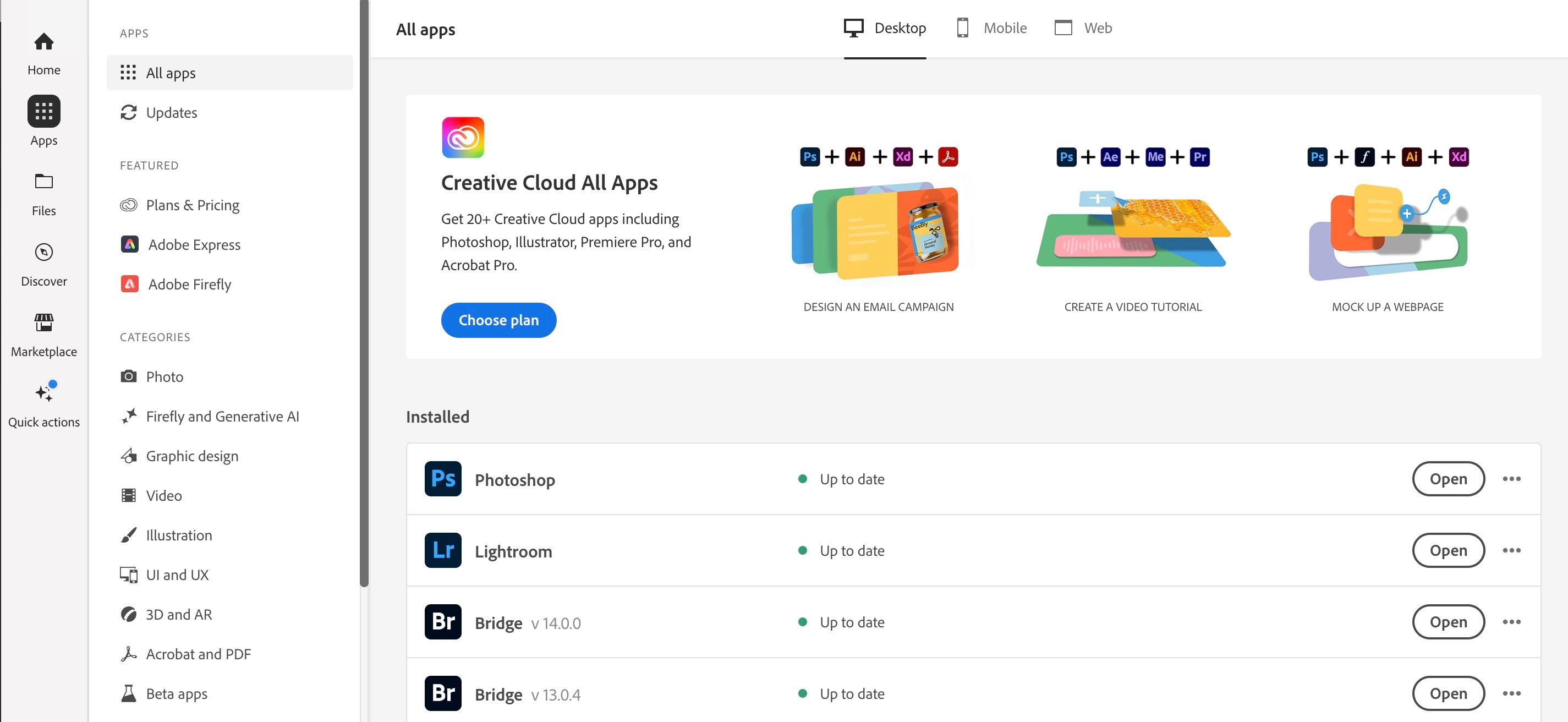
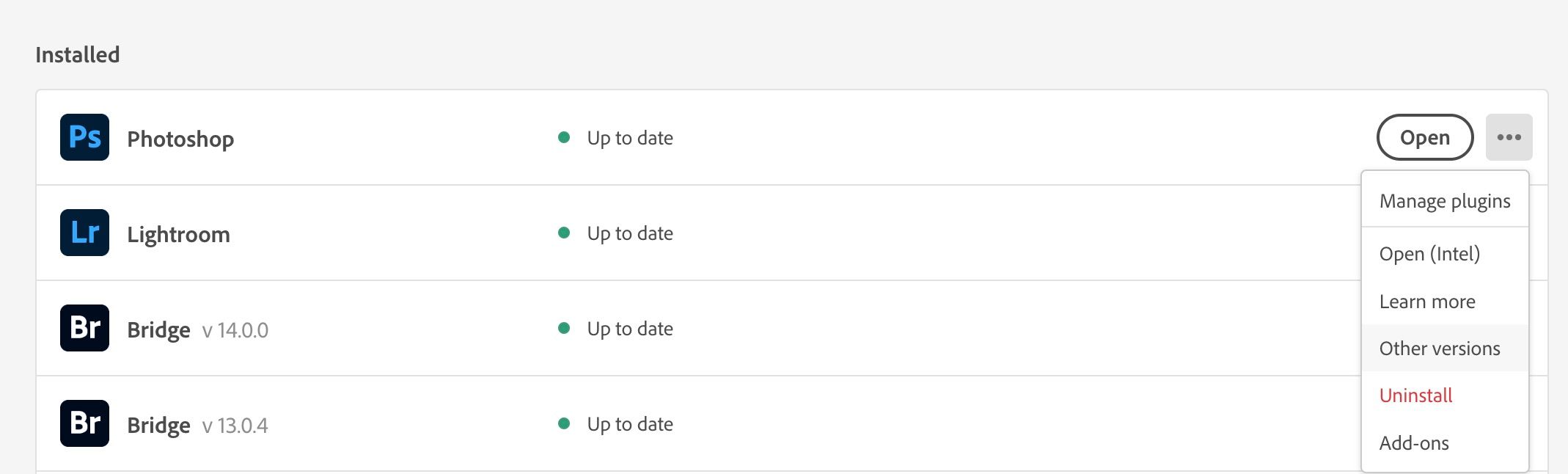
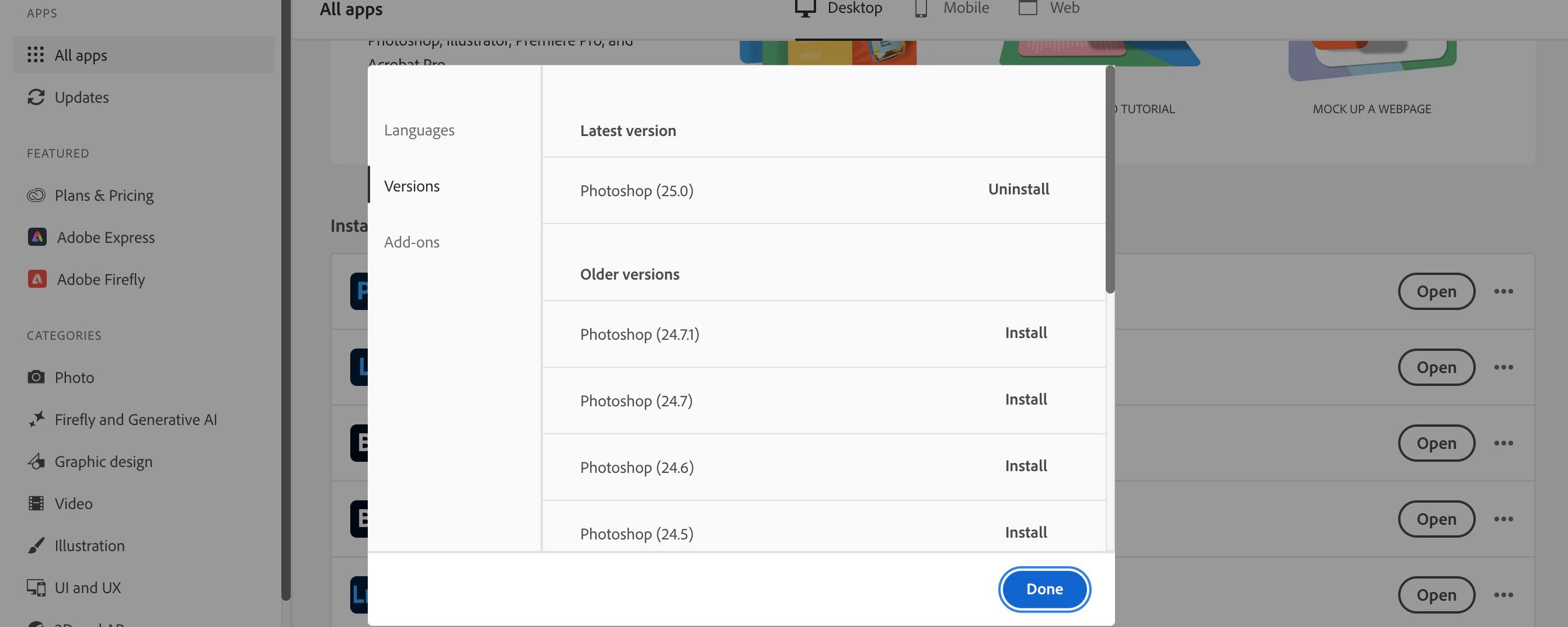
اگر بعداً برنامه دیگری را برای فعالیتهای خلاقانه خود انتخاب کنید، میتوانید نحوه حذف نصب برنامه دسکتاپ Adobe Creative Cloud را نیز بیاموزید.
نحوه حذف و نصب مجدد فتوشاپ
یک گزینه جایگزین حذف کامل و نصب مجدد فتوشاپ است که اگر روش قبلی انجام نمی شد، ممکن است کار کند. این مراحل را دنبال کنید:
- برنامه Adobe CC را در رایانه خود باز کنید.
- به Installed > Photoshop > نماد سه نقطه بروید.
- Uninstall را انتخاب کنید.
- یک پنجره پاپ آپ ظاهر می شود و از شما می پرسد که آیا می خواهید تنظیمات برگزیده فتوشاپ خود را حفظ کنید یا حذف کنید. اگر قصد دارید برنامه را دوباره نصب کنید، باید Keep را انتخاب کنید.
- پس از انتخاب تنظیمات برگزیده خود، منتظر بمانید تا Photoshop حذف نصب شود.
- سپس فتوشاپ را جستجو کرده و دوباره برنامه را نصب کنید.
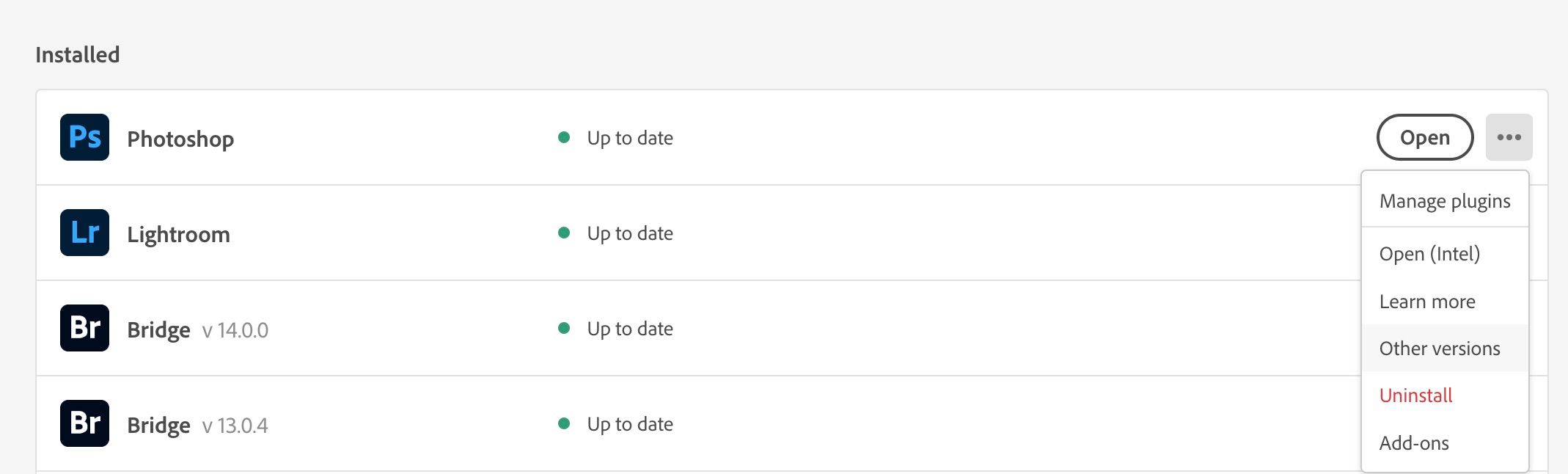
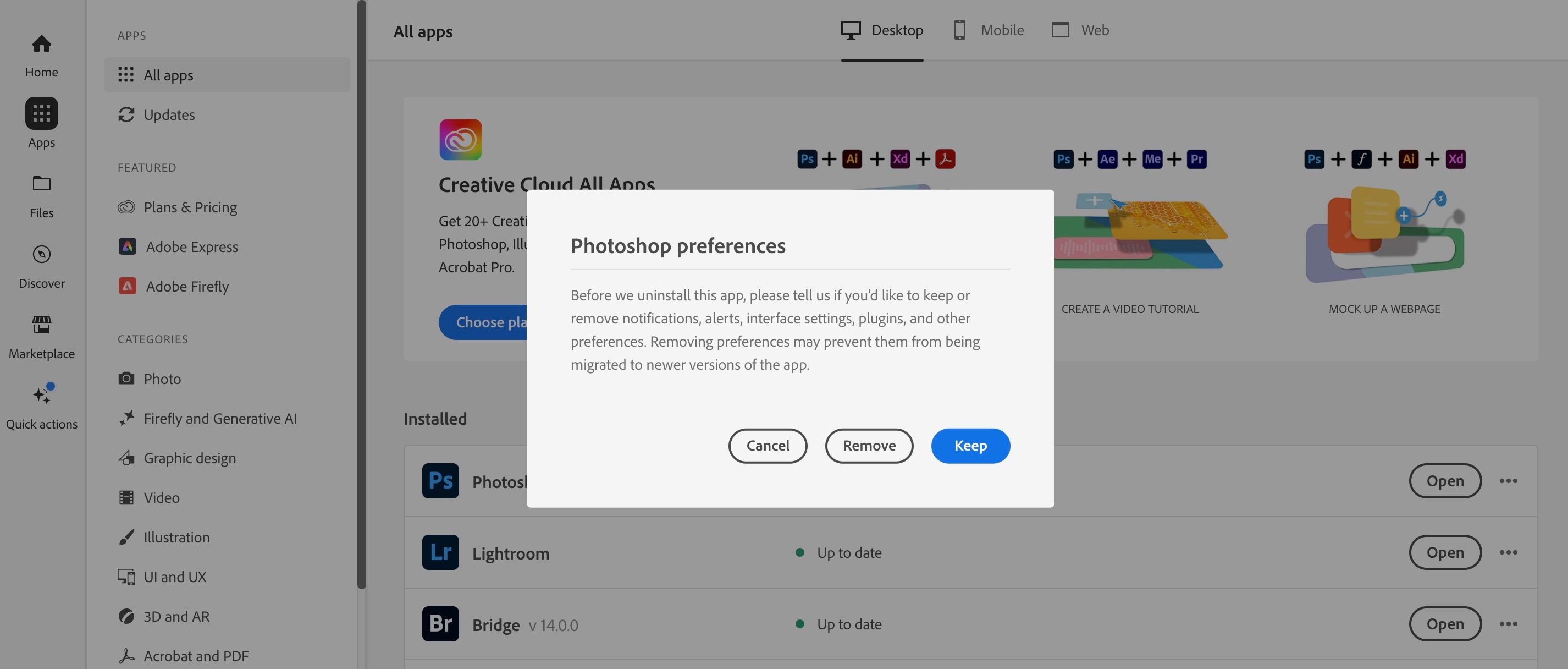
ذخیره فایل ها یکی دیگر از مشکلات رایجی است که کاربران فتوشاپ با آن مواجه می شوند. خوشبختانه، اگر نمیتوانید فایلها را بهصورت JPEG یا PNG در فتوشاپ ذخیره کنید، میتوانید چندین راهحل را امتحان کنید.
دو نسخه فتوشاپ در رایانه شما معمولاً جای نگرانی ندارد
اگر متوجه شده اید که دو نسخه از فتوشاپ را روی رایانه خود دارید، معمولاً جای نگرانی زیادی ندارید. اما اگر فقط می خواهید آخرین نسخه برنامه را روی دستگاه خود نصب کنید، حذف نسخه(های) دیگر آسان است.
به عنوان اولین گزینه، ایده خوبی است که فقط نسخه فتوشاپ را که می خواهید حذف کنید، حذف کنید. در صورت نیاز، همیشه می توانید کامپیوتر خود را پس از آن راه اندازی مجدد کنید. اگر کار نکرد، فتوشاپ را حذف و دوباره نصب کنید. و برای به حداقل رساندن اختلالات، می توانید ترجیحات خود را حفظ کنید.